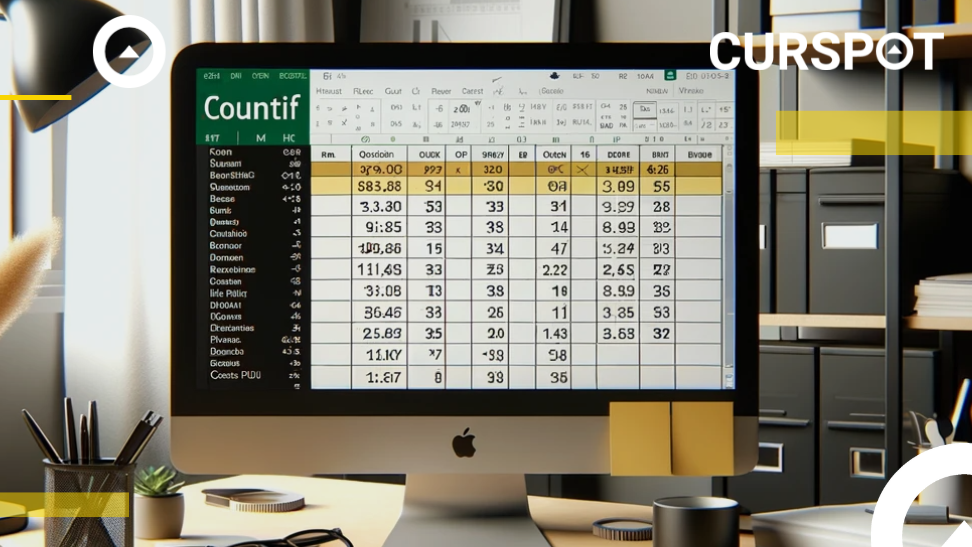Introducción a la Función CONTAR.SI
La función CONTAR.SI, conocida en inglés como COUNTIF, es una herramienta poderosa en Excel que permite contar las celdas que cumplen con un criterio específico. Es fundamental para el filtrado de datos y análisis basado en condiciones.
Cómo Utilizar la Función CONTAR.SI
Implementar la función CONTAR.SI en Excel es intuitivo:
1- Selecciona la celda donde deseas ver el resultado del conteo.
2- Escribe =CONTAR.SI(seguido del rango de celdas a contar y el criterio que deben cumplir.)
3- Cierra el paréntesis y presiona Enter.
Por ejemplo, =CONTAR.SI(D2:D11; “Manzanas”) contará cuántas celdas en el rango de D2 a D11 dicen Manzanas.
Imagen 1
Formula
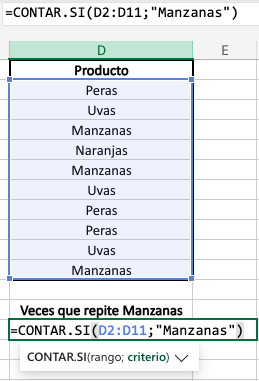
Imagen 2
Resultado
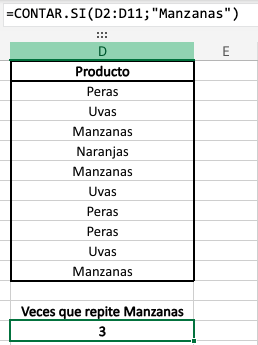
Ejemplos Prácticos
- Seguimiento de Ventas: Ideal para contar cuántas ventas superaron un cierto monto.
- Análisis de Respuestas en Encuestas: Útil para contar cuántas personas eligieron una respuesta específica.
Consejos y Trucos
- Uso de Criterios de números o de Texto: Puedes usar criterios de texto, como =CONTAR.SI(A1:A10; “>10”) o =CONTAR.SI(A1:A10; “Excelente”) para contar cuántas veces aparece una palabra específica.
- Criterios Flexibles: Utiliza caracteres comodín como * o ? para criterios más flexibles.
Errores Comunes y Soluciones
Un error común es utilizar un criterio incorrecto. Asegúrate de que el criterio esté bien escrito y coincida con el formato de los datos en tus celdas.
Conclusión
La función CONTAR.SI es una herramienta imprescindible para el análisis de datos en Excel. Con esta guía, estás preparado para utilizarla en una variedad de contextos para mejorar tus habilidades de análisis y gestión de datos.
Las posibilidades de usar Excel en tu negocio son infinitas. Con un poco de creatividad e ingenio, puedes convertir Excel en una herramienta poderosa para hacer crecer tu negocio y alcanzar tus objetivos.
¿Quieres aprender a crear tus propias plantillas de Excel y llevar tu negocio al siguiente nivel?
Visita nuestro Mega Curso de Excel: https://curspot.com/cursos/productividad/excel-fast-master/
En este curso encontrarás:
- Ejercicios prácticos para aplicar lo aprendido.
- Plantillas descargables para usar en tu negocio.
- Soporte de una comunidad de expertos en Excel.
¡No pierdas esta oportunidad de convertirte en un maestro de Excel!
¡Comienza a transformar tu negocio hoy mismo!